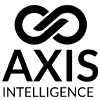Wie man eine E-Mail in Outlook zurückruft: Vollständige Anleitung 2025
Fehler beim Versenden? So kann Outlook helfen
Ein Tippfehler, der falsche Empfänger, eine vergessene Datei oder ein sensibler Anhang - Fehler beim Versenden von E-Mails sind keine Seltenheit. Outlook bietet eine E-Mail-Erinnerungsfunktion, die es Ihnen in bestimmten Fällen ermöglicht, den Fehler wieder gut zu machen.
Outlook’s e-mail reminder only works if certain conditions are met. This guide explains in detail how to use this feature successfully.
Inhaltsübersicht
Erinnerungsfunktion im klassischen Outlook für Windows
1. Nachricht öffnen
- Gehen Sie zum Ordner "Gesendete Objekte".
- Doppelklicken Sie auf die Nachricht, um sie in einem neuen Fenster zu öffnen.
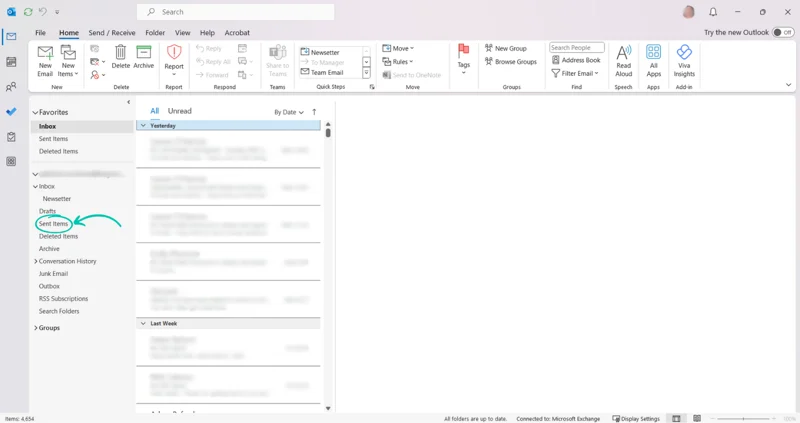
2. Zu den Rückrufaktionen gehen
- Klicken Sie in der Multifunktionsleiste auf "Aktionen" > "Diese Nachricht abrufen".
- Alternativ dazu: Klicken Sie mit der rechten Maustaste auf die Nachricht > "Aktionen" > "Zurückrufen".
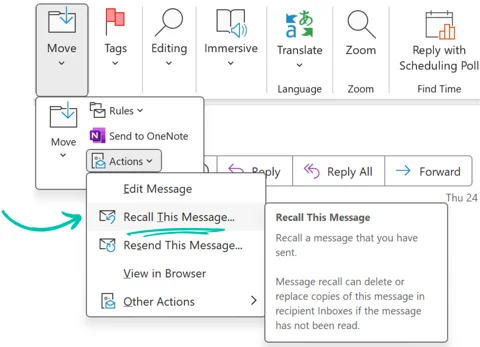
3. Wählen Sie eine Rückrufoption
- Ungelesene Kopien löschen: löscht die E-Mail, wenn sie ungelesen ist.
- Löschen und Ersetzen: Löscht und ersetzt durch eine neue Nachricht.
- Aktivieren Sie "Bei Erfolg oder Misserfolg benachrichtigen", um den Vorgang zu verfolgen.
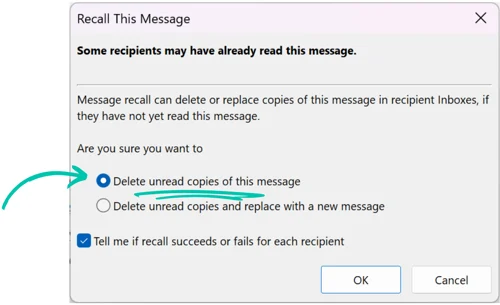
4. Rückruf bestätigen
- Klicken Sie auf "OK", um die Erinnerung auszuführen.
Abrufen einer E-Mail in Outlook Web oder New Outlook (Windows)
1. Zur gesendeten E-Mail gehen
- Öffnen Sie den Ordner "Gesendete Objekte".
- Double-click on the relevant message.
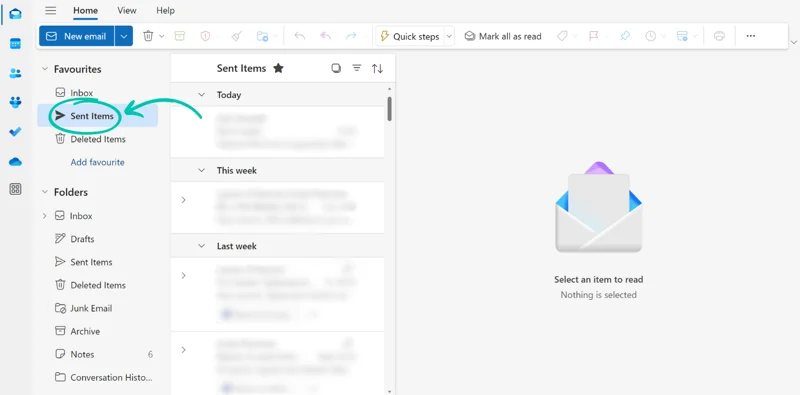
2. Klicken Sie auf "Zurückrufen
- Klicken Sie in der oberen rechten Ecke des Menübands auf "Nachricht abrufen".
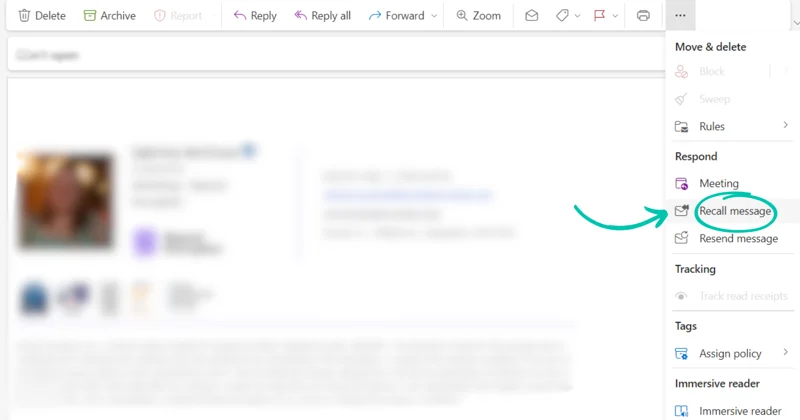
3. Anfrage validieren
- Es erscheint ein Bestätigungsfenster.
- Klicken Sie auf "OK", um die Erinnerung zu starten.
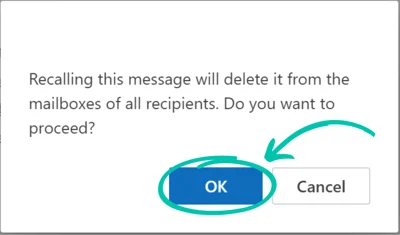
4. Rückrufstatus verfolgen
- Ein Rückrufbericht wird an Ihren Posteingang gesendet.
- Sie können überprüfen, ob der Rückruf erfolgreich, ausstehend oder fehlgeschlagen ist.
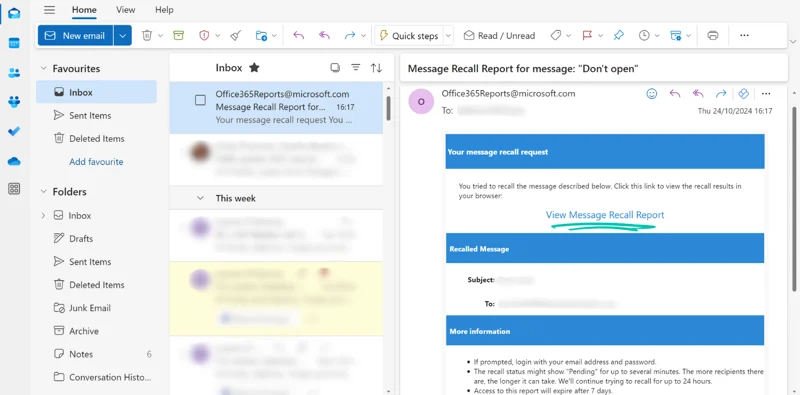
Warum eine Outlook-E-Mail-Erinnerung fehlschlagen kann
Leider ist ein Rückruf nicht immer möglich. Hier sind einige häufige Fehlerursachen:
1. Verwendung auf Outlook Mac oder Handy
- Die Erinnerung funktioniert nicht auf Outlook Mac oder Handy.
- Sie ist nur unter Windows und Outlook Web verfügbar.
2. Die Nachricht wurde bereits gelesen
- Wenn der Empfänger die E-Mail geöffnet hat, ist der Rückruf nicht möglich.
3. Die E-Mail wurde verschoben oder umgeleitet
- Wenn die Nachricht weitergeleitet wurde an eine andere Ordner (nach Filter), kann er nicht abgerufen werden.
4. Der Empfänger verwendet kein Outlook
- Die Erinnerung funktioniert nur, wenn der Empfänger Outlook (Microsoft Exchange-Konto) verwendet.
- Gmail, Yahoo oder Apple Mail sind nicht mit der Erinnerungsfunktion kompatibel.
Wann ist die Rückruffunktion zu verwenden?
Hier sind die Fälle, in denen ein Rückruf empfohlen wird:
- Sie haben eine E-Mail an die falsche Person geschickt.
- Sie haben eine Anlage vergessen.
- Die E-Mail enthält einen Fehler oder sensible Informationen.
Wenn die Erinnerung fehlschlägt, können Sie jederzeit eine neue Entschuldigungs- oder Korrekturnachricht senden.
Ersetzen Sie eine Outlook-Nachricht, anstatt sie zu löschen
Eine Option ermöglicht Ihnen "Ungelesene Kopien löschen und sie ersetzen". Es erlaubt Ihnen, :
- Originalnachricht löschen (falls ungelesen).
- Senden Sie stattdessen eine korrigierte Version.
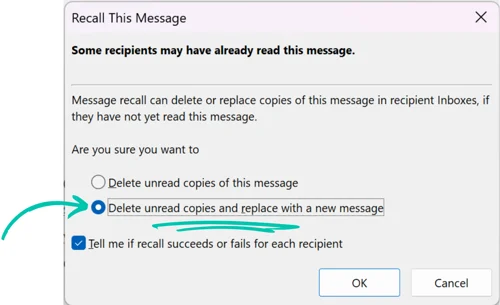
Achtung!
- Wenn der Empfänger die Originalnachricht öffnet erstewird die Ersetzung als neue Nachricht gesendet.
Verzögertes Senden einer E-Mail in Outlook
Outlook ermöglicht auch Sie das Senden aufschieben, um Fehler zu vermeiden.
Verzögerung für eine einzelne Nachricht
- Erstellen Sie eine neue Nachricht.
- Klicken Sie auf "Optionen" > "Zustellung aufschieben".
- Markieren Sie "Nicht vor" und wählen Sie das Datum/die Uhrzeit.
- Klicken Sie auf "Schließen".
- Die Nachricht bleibt bis zur eingestellten Zeit im Ordner "Postausgang".
Regel für die Aufschiebung aller Meldungen
- Gehen Sie auf "Datei" > "Regeln verwalten" > "Neue Regel".
- Wenden Sie eine Verzögerung von x Minuten vor dem Senden an.
Tools von Drittanbietern zum Entsenden sensibler E-Mails
Fehler können zu Datenverlusten führen. Es gibt sichere Lösungen für vollständig eine E-Mail zu widerrufen, auch wenn sie gelesen wurde:
Empfohlene Lösungen
- Mailock für Outlook: Entfernt den Zugriff auf eine E-Mail, auch wenn sie bereits gelesen wurde.
- Virtru oder Zivver: eine zusätzliche Verschlüsselungs- und Kontrollebene.
Schlussfolgerung
Das "Abrufen einer E-Mail in Outlook" Funktion kann peinliche Situationen vermeiden, ist aber an strenge Bedingungen geknüpft. So maximieren Sie Ihre Chancen:
- Verwenden Sie Outlook für Windows oder Web.
- Handeln Sie schnell.
- Verwenden Sie Erinnerungshilfen.
- Erwägen Sie Lösungen von Drittanbietern für sensible Daten.
Fehler beim Versenden können schwerwiegende Folgen haben. Vorbeugung (verzögertes Senden) und ergänzende Tools sind immer noch die besten Waffen für ein professionelles E-Mail-Management.
FAQ : Wie ruft man eine E-Mail in Outlook zurück?
Wie kann ich eine E-Mail in Outlook abrufen?
Öffnen Sie die gesendete Nachricht > Registerkarte "Aktionen" > "Zurückrufen" > Wählen Sie eine Option > Bestätigen.
Wird der Empfänger wissen, dass ich eine E-Mail zurückgerufen habe?
Ja, insbesondere wenn die Erinnerung fehlschlägt. Es kann eine Benachrichtigung gesendet werden.
Warum kann die Outlook-Erinnerung fehlschlagen?
Wenn die Nachricht gelesen oder weitergeleitet wird oder wenn der Empfänger kein Outlook verwendet.
Kann ich eine E-Mail von Outlook auf einem Mac zurückrufen?
Nein. Callback funktioniert nur unter Windows oder Web.
Kann ich eine gesendete E-Mail löschen, ohne die Rückruffunktion zu verwenden?
Nein. Einmal versendet, können nur die Erinnerungsfunktion oder Tools von Drittanbietern den Zugriff widerrufen.